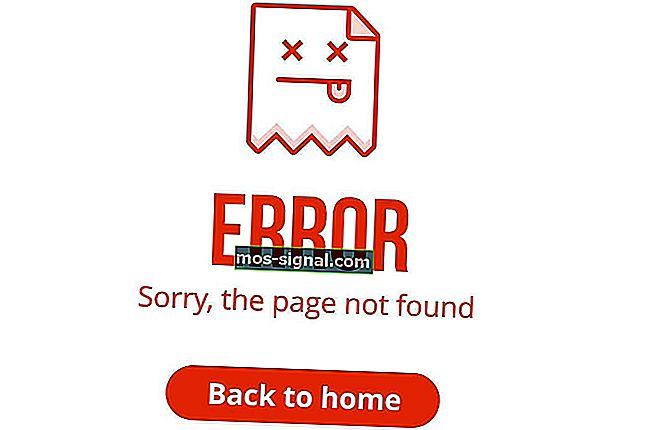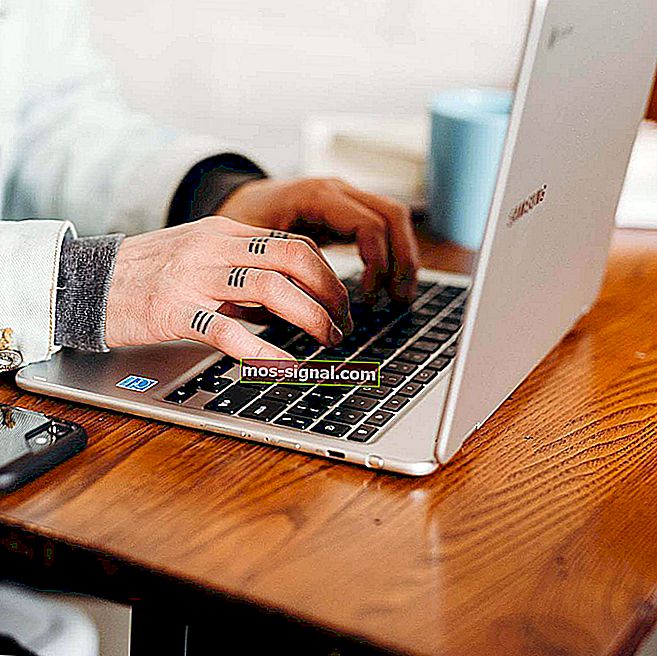5 найкращих програм для створення багатозавантажувальних USB-накопичувачів [Посібник 2020]
- Мультизавантажувальні USB-творці чудово підходять для встановлення декількох завантажувальних операційних систем на одному USB-накопичувачі. Це рішення для досвідчених користувачів, які використовують конфігурацію з подвійним завантаженням і не мають окремого накопичувача для кожної ОС.
- Всі багатозавантажувальні USB-творці в цьому списку безкоштовні, за винятком Sardu, який також має преміум-версію. Ви можете встановлювати не лише різні видання Windows, але й дистрибутиви Linux.
- Якщо у вас немає досвіду в цій галузі, ось як завантажити з USB у Windows 10.
- Завітайте до нашого розділу Службові програми та Інструменти, щоб ознайомитись із ще цікавими посібниками!

Ми всі опинилися в ситуації, коли хотіли мати на одному портативному диску всі наші важливі файли, такі як кілька версій ОС, портативні програми та навіть необхідні драйвери.
Незважаючи на те, що флеш-накопичувачі USB пропонують таку гнучкість, установка декількох завантажувальних ОС на флешку все ще є складним завданням.
На щастя, існує декілька безкоштовних програм, які дозволяють створювати багатозавантажувальні флеш-накопичувачі одним натисканням кнопки.
У цій статті ми ознайомимося з найкращим програмним забезпеченням для створення багатозавантажувального флеш-накопичувача USB, щоб мати постійно готовий завантажувальний USB-накопичувач, який постійно має кілька кишенькових операційних систем.
ОголошенняЯкі 5 найкращих інструментів для створення багатозавантажувальних USB-накопичувачів?
WinSetupFromUSB
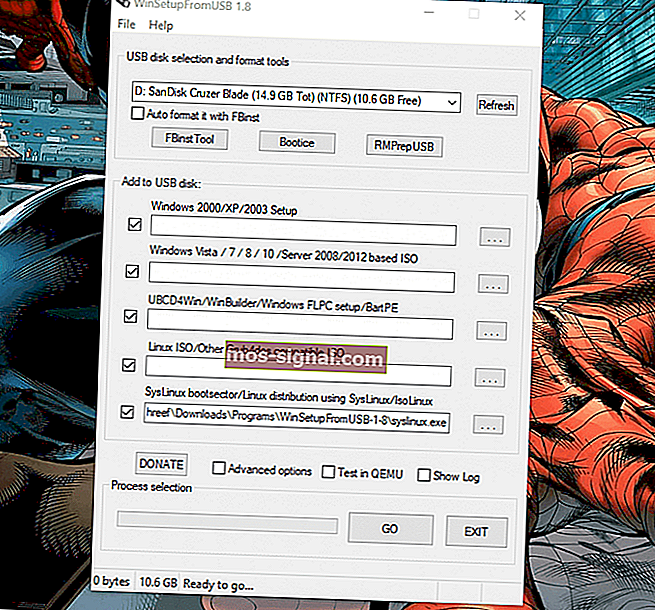
- Ціна - безкоштовно
WinSetupFromUSB - це безкоштовне багатозавантажувальне програмне забезпечення, яке дозволяє легко створювати багатозавантажувальний USB-накопичувач. Інтерфейс користувача простий, і вам не потрібно бути ракетознавцем, щоб з’ясувати роботу цього додатка.
WinSetupFromUSB сумісний з Windows 2000 / Windows XP та пізнішими версіями. Він також сумісний з Linux та BSD.
Усі необхідні параметри відображаються в головному вікні. Щоб розпочати процес створення багатозавантажувального USB, спочатку потрібно завантажити програмне забезпечення з офіційного веб-сайту.
- Також прочитайте: 5 чудових програм для конфіденційності USB для захисту ваших флешок
Потім витягніть завантажений файл і запустіть виконуваний файл WinSetupfromUSB залежно від вашої версії Windows (32-64 біт).
Вставте флешку і переконайтеся, що ви вибрали її, натиснувши кнопку оновлення або клацнувши спадне меню.
Ви можете перевірити параметр Автоформатування, якщо хочете стерти всі дані з USB-накопичувача.
У розділі “ Додати на USB-диск ” ви можете побачити кілька варіантів установки. Поставте прапорець біля потрібної операційної системи.
Клацніть на кнопку «Огляд » поруч із вибраним параметром операційної системи та виберіть образ ISO ОС, яку потрібно встановити на багатозавантажувальний USB-накопичувач.
Також є розширений варіант, який дозволяє налаштувати деякі налаштування, пов’язані з ОС та USB-накопичувачем. Якщо ви не знаєте, що це робить, залиште його як є.
Вибравши всю операційну систему, яку потрібно встановити на флеш-накопичувач USB, натисніть кнопку GO .
Процес інсталяції триватиме кілька хвилин і відображатиметься повідомлення про виконану роботу .
Закрийте вікно WinSetupFromUSB, і ви швидко створили багатозавантажувальний USB-накопичувач.
⇒ Завантажте WinSetupFromUSB
- Також прочитайте: 6 корисних док-станцій для ноутбуків USB-C, щоб організувати свій стіл у 2019 році
YUMI (Ваш універсальний багатозавантажувальний інсталятор)
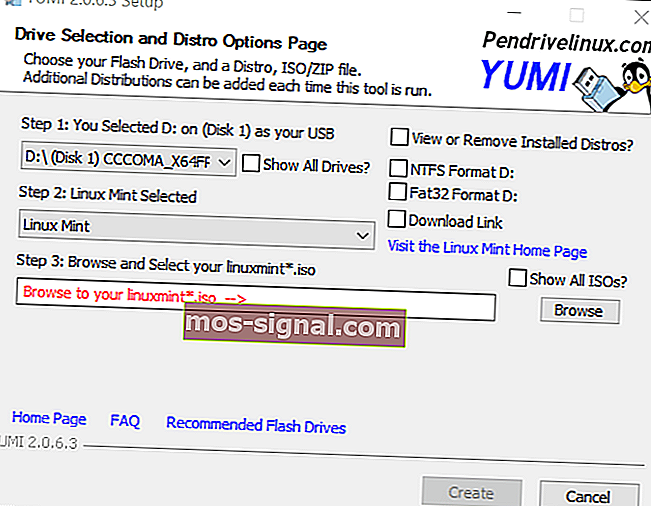
- Ціна - безкоштовно
YUMI - одна з настійно рекомендуваних багатозавантажувальних програм, і вона також є найлегшою з усіх. Варіанти YUMI прості. Крім того, це портативний додаток, отже, не вимагає установки.
Однак за допомогою YUMI ви можете встановити лише одну операційну систему одночасно. Отже, щоб встановити кілька ОС на багатозавантажувальний USB-накопичувач, вам потрібно повторювати процес знову і знову.
Він має інтуїтивно зрозумілий користувальницький інтерфейс і підтримує файлову систему FAT32 і NTFS. Програмне забезпечення корисне для створення багатозавантажувального USB-накопичувача, і ви можете використовувати його для клонування дисків, встановлення портативного програмного забезпечення, створення компакт-дисків тощо.
Почніть із завантаження програмного забезпечення YUMI за посиланням нижче. Запустіть програмне забезпечення після завершення завантаження.
Вставте USB-накопичувач та виберіть його у вікні YUMI. Потім натисніть кнопку спадного меню в “Крок 2:” і виберіть дистрибутив / ОС, яку потрібно встановити.
За замовчуванням YUMI не форматує диск перед інсталяцією операційної системи. Однак ви можете вибрати опцію формату NTFS або FAT32 з правого боку відповідно до ваших вимог.
Якщо на вашому ПК немає файлу ISO, виберіть опцію Завантажити посилання праворуч, і YUMI відобразить посилання для завантаження вибраного на програмне забезпечення.
Якщо припустити, що інсталяційний файл готовий, натисніть кнопку " Огляд" і виберіть файл ISO, який потрібно встановити.
Натисніть кнопку Створити, щоб розпочати процес встановлення. Залежно від розміру, процес може зайняти кілька хвилин.
⇒ Завантажте YUMI
- ПОВ’ЯЗАНІ: 12 програмних рішень для шифрування флеш-накопичувача USB у Windows 10
MultibootUSB
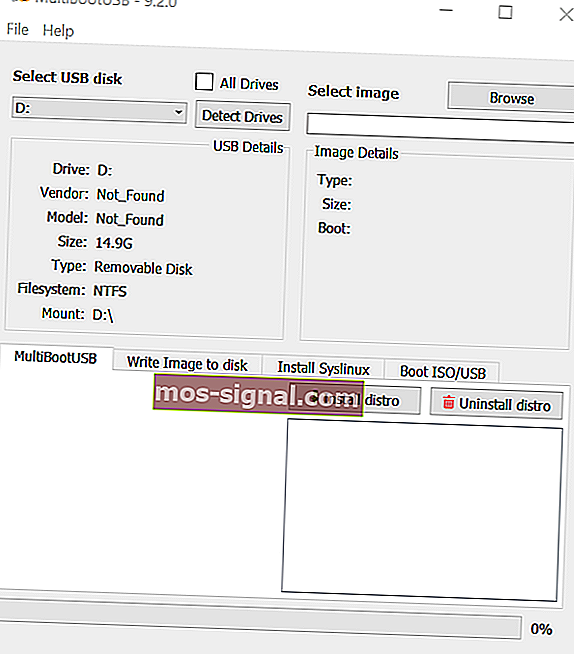
- Ціна - безкоштовно
MultibootUSB - це безкоштовне міжплатформене програмне забезпечення, яке дозволяє створювати багатозавантажувальні флеш-накопичувачі USB на Windows, Linux та Mac OS.
MultibootUSB має як портативну, так і встановлену версію, і її можна завантажити з офіційного веб-сайту. Ви можете знайти посилання для завантаження нижче.
Він працює лише з дистрибутивами Linux, тому ви не зможете встановити нічого, крім Linux Distro. Основна мета інструменту - допомогти користувачеві завантажитися з багатозавантажувального USB-накопичувача на будь-якому комп'ютері Linux.
Отже, якщо ви намагаєтесь встановити Linux із багатозавантажувального USB-накопичувача, створеного за допомогою MultibootUSB, і не вдається, автор каже, що не може допомогти у вирішенні проблеми, оскільки завантаження з USB-накопичувача є основною функцією цього програмного забезпечення.
Тим не менше, це тестування спрацювало чудово, тому зручність використання не є проблемою.
Щоб створити багатозавантажувальний USB-накопичувач, запустіть MultibootUSB. Вставте свій USB-накопичувач у ПК та виберіть його під опцією “ Вибрати USB-диск” . Деталі USB-накопичувача відображаються прямо під опцією диска, тому уважно прочитайте їх, перш ніж продовжувати.
Натисніть кнопку Огляд, щоб вибрати Linux Distro, який ви хочете встановити. Натисніть кнопку Встановити дистрибутив, щоб розпочати встановлення. Повторіть процес, щоб встановити інший дистрибутив Linux на тому ж диску.
MultibootUSB, хоча і обмежений Linux Distro, є корисною утилітою і виконує основну роботу зі створення багатозавантажувального USB-накопичувача на будь-якій комп'ютерній платформі.
⇒ Завантажте MultibootUSB
- Також читайте: Як створити завантажувальний USB-накопичувач UEFI для Windows 10
XBoot
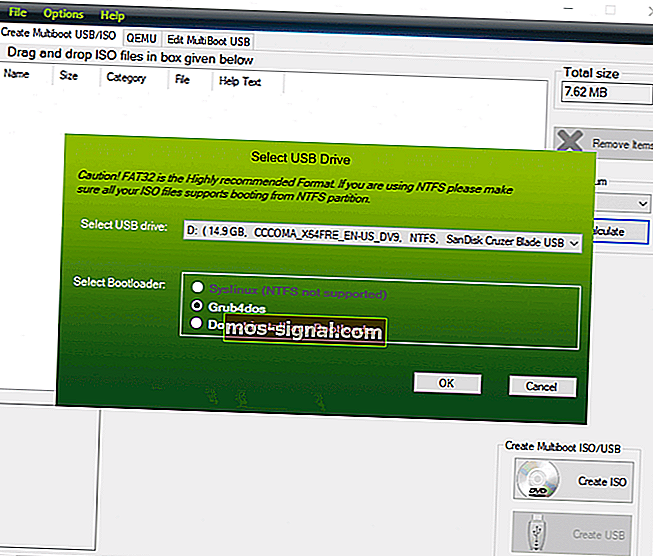
- Ціна - безкоштовно
XBoot - це ще одне просте у використанні програмне забезпечення для Windows, яке дозволяє створювати багатозавантажувальну флешку.
XBoot теж підтримує формат файлів FAT32 і NFTS; однак він рекомендує Fat32 під час встановлення за замовчуванням.
Користуватися XBoot відносно просто. Завантажте виконуваний файл за посиланням нижче та запустіть програму.
Тепер перетягніть файл ISO, який потрібно встановити, у головне вікно. Далі натисніть кнопку Створити USB .
Спочатку виберіть свій USB-накопичувач зі спадного меню. Далі виберіть тип завантажувача. Якщо USB підтримує FAT32 , потім виберіть SysLinux і NTFS виберіть Grubdos.
Натисніть OK, щоб продовжити встановлення. Процес встановлення повинен тривати кілька хвилин.
⇒ Завантажте XBoot
- Також прочитайте: Як створити портативні програми в Windows 10
Сарду
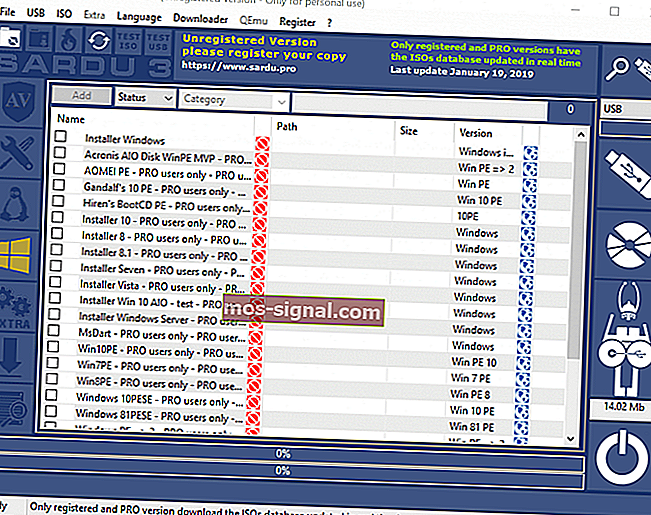
- Ціна - Безкоштовно / Преміум
Sardu - ще один творець багатозавантажувальних USB-накопичувачів для Windows. Він доступний у двох версіях безкоштовно та преміум. Преміум-версія оснащена деякими розширеними функціями, включаючи віддалене автоматичне оновлення, посилання для завантаження ISO, можливість створення декількох програм встановлення USB з іншою версією Windows тощо.
Однак безкоштовна версія повністю здатна створити багатозавантажувальний USB-накопичувач на комп'ютері з ОС Windows та встановити як Linux, так і ОС Windows на USB-накопичувач.
Sardu підтримує лише файлову систему FAT32. Отже, якщо у вас є відформатований USB-накопичувач NTFS, переконайтеся, що ви переформатуєте його у формат FAT32. Використовуйте це програмне забезпечення формату FAT32 для зміни файлової системи
Щоб створити багатозавантажувальний USB-накопичувач за допомогою Sardu, завантажте та запустіть програмне забезпечення за посиланням нижче.
Далі вставте будь-який USB-накопичувач, відформатований для файлової системи FAT32. Після закінчення виберіть у вікні USB-накопичувач.
Зліва можна вибрати та встановити різні типи утиліт, окрім ОС Linux та Windows. Ви можете встановити антивірус, утиліти, дистрибутив Linux, ОС Windows та інші додатки.
Зауважте, що деякі функції доступні лише для користувачів Pro. Вибравши ОС для встановлення, клацніть правою кнопкою миші на вибраній ОС та виберіть Пошук.
Перейдіть до місцевого диска, де знаходиться ISO, або завантажте за допомогою самого інструменту Sardu.
Клацніть на піктограму « Створити Sardu USB », щоб розпочати процес встановлення. Ви можете побачити хід встановлення в тому ж вікні.
⇒ Завантажте Sardu
Висновок
Все це багатозавантажувальне програмне забезпечення USB-накопичувача дозволяє створювати кілька екземплярів завантажувальної ОС на одному USB-накопичувачі. Ви також можете використовувати зовнішній жорсткий диск або SDD для цього завдання, хоча для успішної роботи може знадобитися деякий обхідний шлях.
Багатозавантажувальні USB-накопичувачі призначені не лише для встановлення операційної системи, але також можуть бути використані для створення рятувального USB-накопичувача для ремонту вашої системи у випадку відмови системи.
Хоча ви можете використовувати будь-яке завантажувальне програмне забезпечення для творців USB, творці Multiboot забезпечують гнучкість додавання різноманітних інструментів на одному USB-накопичувачі.
Деякі важливі інструменти, які ви можете мати на мультизавантажувальному USB-накопичувачі, включають антивірусну програму, менеджер розділів, ОС Linux та ОС Windows, інструменти діагностики мережі та рятувальний диск тощо.
Ви пробували будь-який інший багатозавантажувальний USB-творець, який не згадується в цьому списку? Повідомте нас у коментарях нижче.
Поширені запитання: Дізнайтеся більше про багатозавантажувальні USB-інструменти
- Який найкращий мультизавантажувальний USB-творець?
Ми вважаємо, що 5 програмних засобів у цьому списку є найкращими багатозавантажувальними розробниками USB. Таким чином, ви можете спробувати WinSetupFromUSB, YUMI, MultibootUSB, XBoot або Sardu. Руфус - ще один чудовий вибір.
- Чи може Rufus створити багатозавантажувальний USB?
Так, Rufus може створити кілька USB-накопичувачів. Можна встановити не тільки Windows, але і дистрибутиви Linux.
- Що таке завантажувач Syslinux?
Завантажувач Syslinux - спрощене рішення для встановлення дистрибутивів Linux на платформах, заснованих на Microsoft, за допомогою файлової системи MS-DOS або FAT. Окрім встановлення Linux, завантажувач може також створювати аварійні диски.
Примітка редактора : Ця публікація була спочатку опублікована в лютому 2019 року, після чого вона була оновлена та оновлена в квітні 2020 року для оновлення, точності та всебічності.